在本快速入门中,你将使用 Azure 门户在 Azure HDInsight 中创建 Apache Spark 群集。 然后,我们创建一个 Jupyter Notebook,并使用它针对 Apache Hive 表运行 Spark SQL 查询。 Azure HDInsight 是适用于企业的分析服务,具有托管、全面且开源的特点。 用于 HDInsight 的 Apache Spark 框架使用内存中处理功能实现快速数据分析和群集计算。 使用 Jupyter Notebook,可以与数据进行交互、将代码和 Markdown 文本结合使用,以及进行简单的可视化。
有关可用配置的详细说明,请参阅在 HDInsight 中设置群集。 有关使用门户创建群集的详细信息,请参阅在门户中创建群集。
如果将多个群集一起使用,则需创建一个虚拟网络;如果使用的是 Spark 群集,则还需使用 Hive Warehouse Connector。 有关详细信息,请参阅为 Azure HDInsight 规划虚拟网络和将 Apache Spark 和 Apache Hive 与 Hive Warehouse Connector 集成。
重要
HDInsight 群集是基于分钟按比例收费,而不管用户是否正在使用它们。 请务必在使用完之后删除群集。 有关详细信息,请参阅本文的清理资源部分。
先决条件
具有活动订阅的 Azure 帐户。 创建试用版订阅。
在 HDInsight 中创建 Apache Spark 群集
你将使用 Azure 门户创建一个 HDInsight 群集,它使用 Azure 存储 Blob 作为群集存储。 有关使用 Data Lake Storage Gen2 的详细信息,请参阅快速入门:在 HDInsight 中设置群集。
登录 Azure 门户。
在顶部菜单中,选择“+ 创建资源” 。
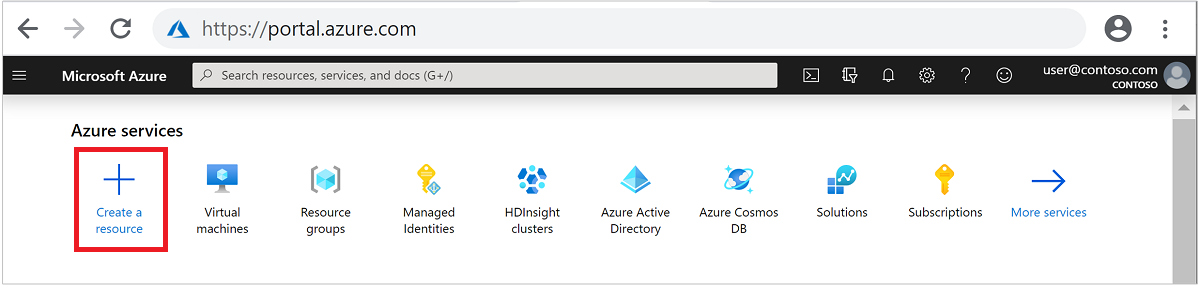
选择“分析” > “Azure HDInsight”,转到“创建 HDInsight 群集” 页。
在“基本信息”选项卡中提供以下信息:
属性 说明 订阅 从下拉列表中选择用于此群集的 Azure 订阅。 资源组 从下拉列表中选择现有资源组,或选择“新建” 。 群集名称 输入任何全局唯一的名称。 区域 从下拉列表中,选择在其中创建群集的区域。 可用性区域 可选 - 指定要用于部署群集的可用性区域 群集类型 选择群集类型,打开一个列表。 从列表中选择“Spark”。 群集版本 选择群集类型后,此字段中将自动填充默认版本。 群集登录用户名 输入群集登录用户名。 默认名称为 admin。在此快速入门中稍后使用该帐户登录到 Jupyter Notebook。 群集登录密码 输入群集登录密码。 安全外壳 (SSH) 用户名 输入 SSH 用户名。 用于此快速入门的 SSH 用户名为“sshuser”。 默认情况下,此帐户的密码与群集登录用户名帐户的密码相同 。 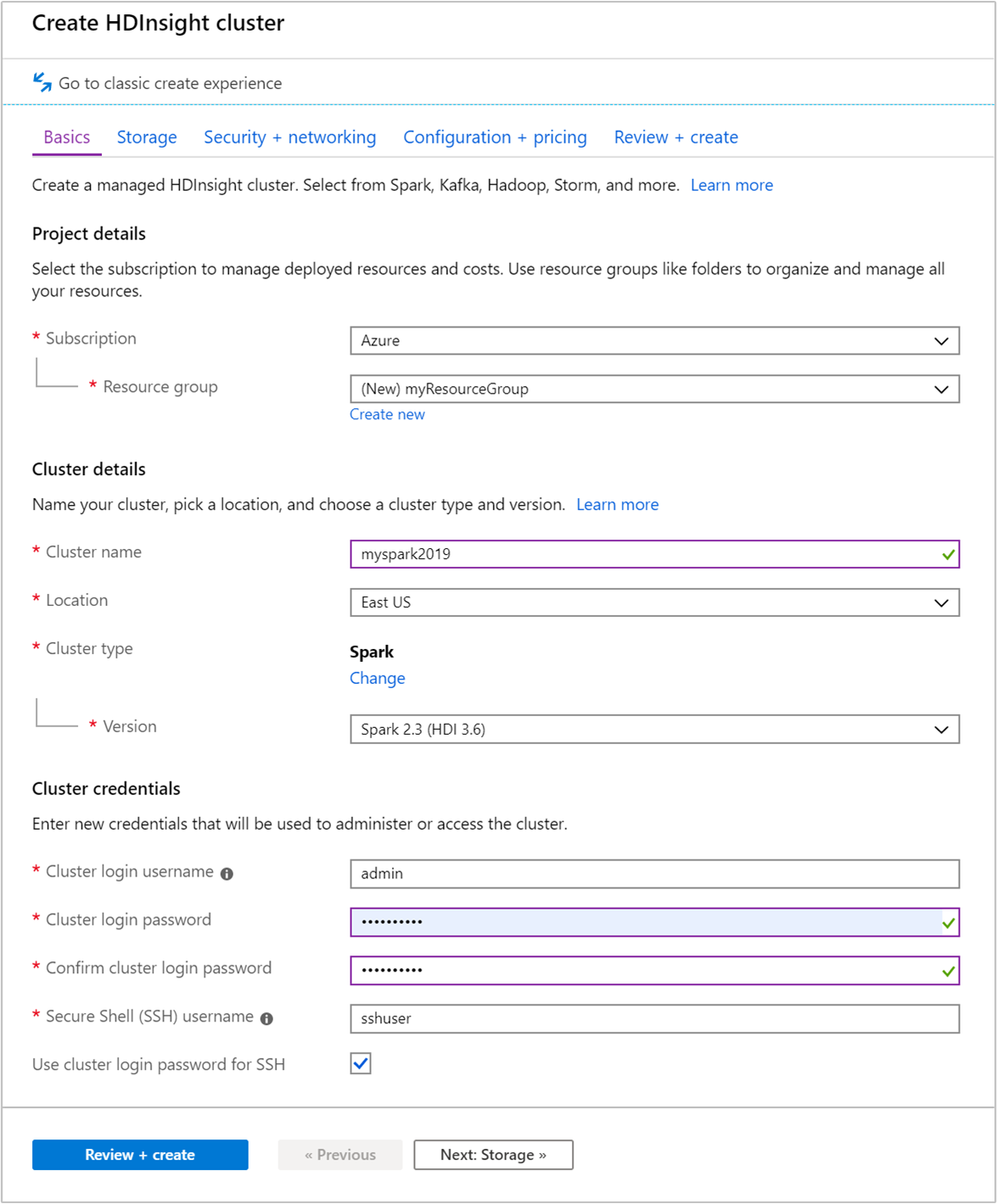
选择“下一步: 存储 >>”以转到“存储”页。
在“存储”下,提供以下值:
属性 说明 主存储类型 使用默认值“Azure 存储”。 选择方法 使用默认值“从列表中选择”。 主存储帐户 使用自动填充的值。 容器 使用自动填充的值。 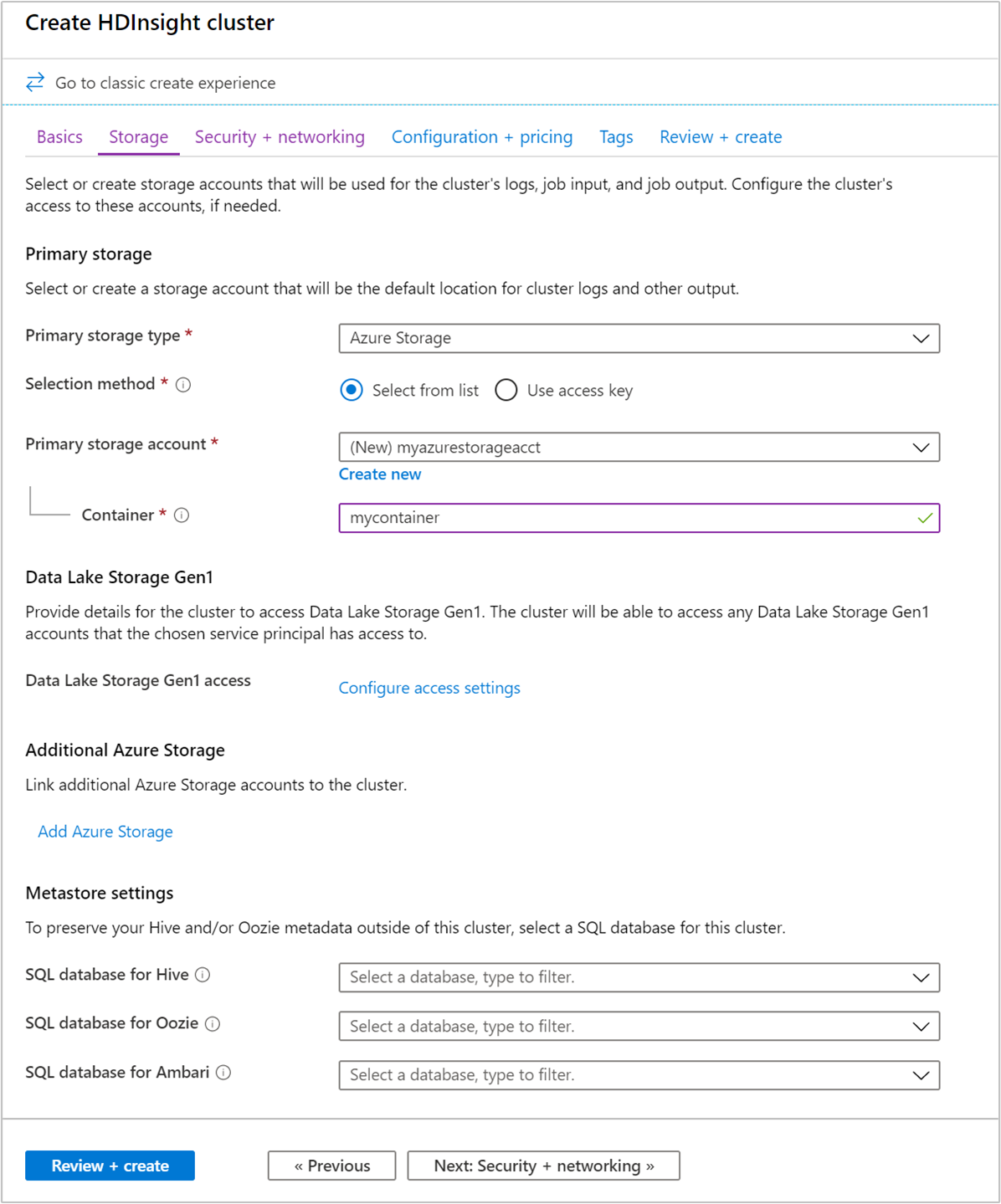
选择“查看 + 创建”以继续。
在“查看 + 创建”下,选择“创建”。 创建群集大约需要 20 分钟时间。 必须先创建群集,才能继续下一会话。
如果在创建 HDInsight 群集时遇到问题,可能是因为你没有这样做的适当权限。 有关详细信息,请参阅访问控制要求。
创建 Jupyter Notebook
Jupyter Notebook 是支持各种编程语言的交互式笔记本环境。 通过此笔记本可以与数据进行交互、结合代码和 markdown 文本以及执行简单的可视化效果。
在 Web 浏览器中导航到
https://CLUSTERNAME.azurehdinsight.cn/jupyter,其中的CLUSTERNAME是群集的名称。 出现提示时,请输入群集的群集登录凭据。选择“新建”>“PySpark”,创建笔记本 。
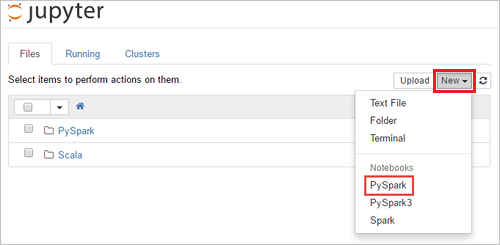
新笔记本随即已创建,并以 Untitled(Untitled.pynb) 名称打开。
运行 Apache Spark SQL 语句
SQL(结构化查询语言)是用于查询和定义数据的最常见、最广泛使用的语言。 Spark SQL 作为 Apache Spark 的扩展使用,可使用熟悉的 SQL 语法处理结构化数据。
验证 kernel 已就绪。 如果在 Notebook 中的内核名称旁边看到空心圆,则内核已准备就绪。 实心圆表示内核正忙。

首次启动 Notebook 时,内核在后台执行一些任务。 等待内核准备就绪。
将以下代码粘贴到一个空单元格中,然后按 SHIFT + ENTER 来运行这些代码。 此命令列出群集上的 Hive 表:
%%sql SHOW TABLES将 Jupyter Notebook 与 HDInsight 群集配合使用时,会获得一个预设的
sqlContext,可以使用它通过 Spark SQL 来运行 Hive 查询。%%sql指示 Jupyter Notebook 使用预设sqlContext运行 Hive 查询。 该查询从默认情况下所有 HDInsight 群集都带有的 Hive 表 (hivesampletable) 检索前 10 行。 需要大约 30 秒才能获得结果。 输出如下所示: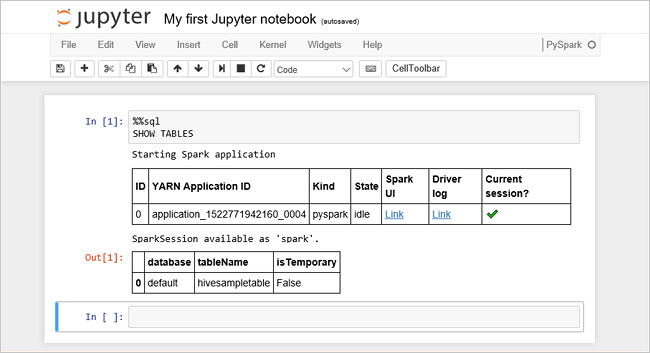 is quickstart." border="true":::
is quickstart." border="true":::每次在 Jupyter 中运行查询时,Web 浏览器窗口标题中都会显示“(繁忙)”状态和 Notebook 标题。 右上角“PySpark” 文本的旁边还会出现一个实心圆。
运行另一个查询,请查看
hivesampletable中的数据。%%sql SELECT * FROM hivesampletable LIMIT 10屏幕在刷新后会显示查询输出。
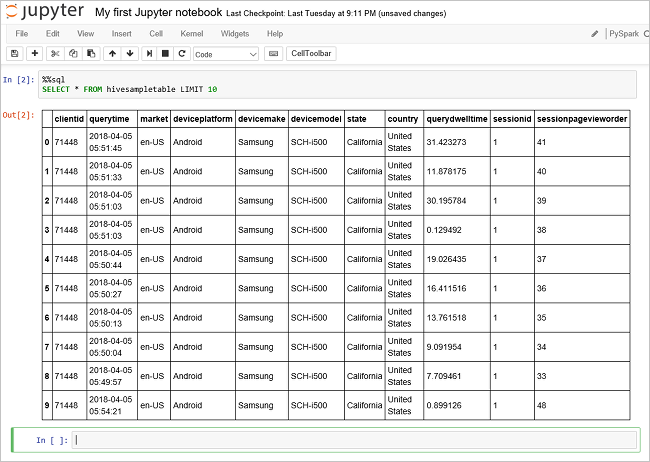 Insight" border="true":::
Insight" border="true":::请在 Notebook 的“文件”菜单中选择“关闭并停止” 。 关闭 Notebook 会释放群集资源。
清理资源
HDInsight 将数据保存在 Azure 存储或 Azure Data Lake Storage 中,因此可以在未使用群集时安全地删除群集。 此外,还需要为 HDInsight 群集付费,即使不用也是如此。 由于群集费用数倍于存储空间费用,因此在群集不用时删除群集可以节省费用。 如果要立即开始后续步骤中所列的教程,可能需要保留群集。
切换回 Azure 门户,并选择“删除”。
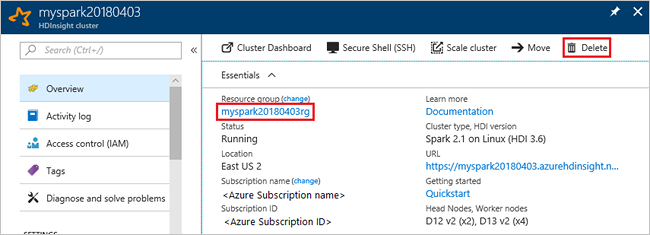 sight 群集" border="true":::
sight 群集" border="true":::
还可以选择资源组名称来打开“资源组”页,然后选择“删除资源组”。 通过删除资源组,可以删除 HDInsight 群集和默认存储帐户。
后续步骤
在本快速入门中,你已了解如何在 HDInsight 中创建 Apache Spark 群集并运行基本的 Spark SQL 查询。 转到下一教程,了解如何使用 HDInsight 群集针对示例数据运行交互式查询。